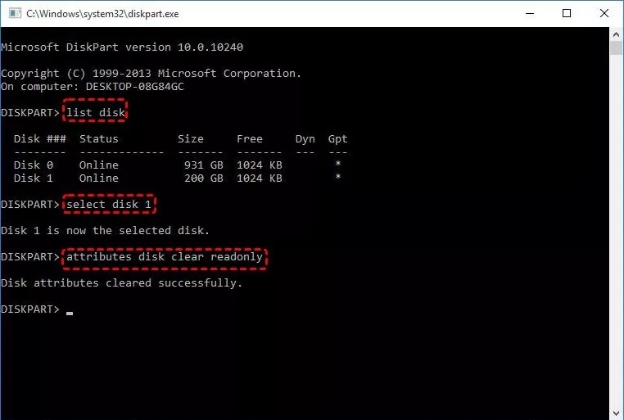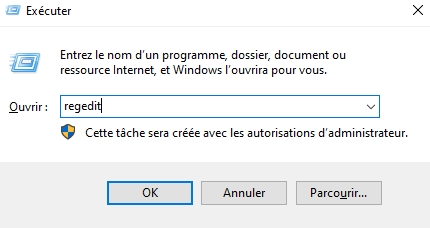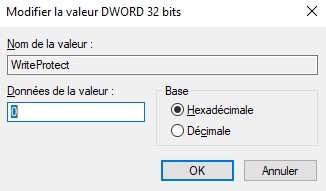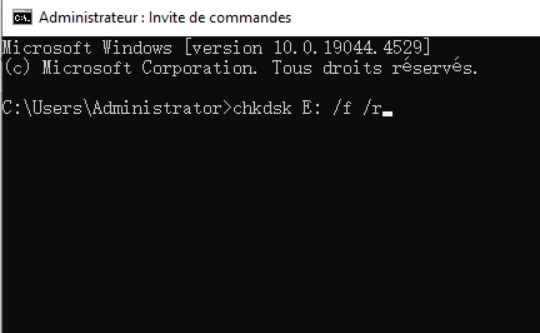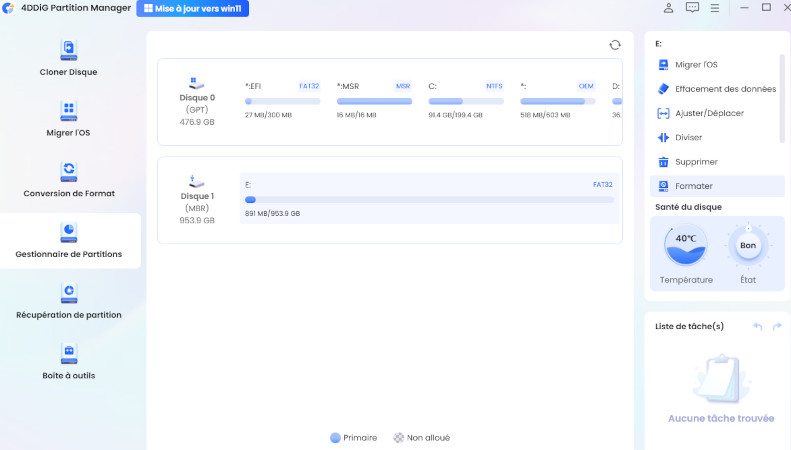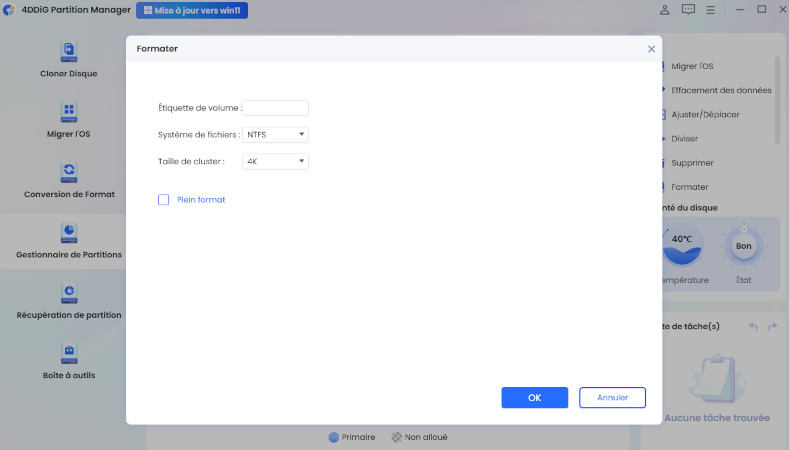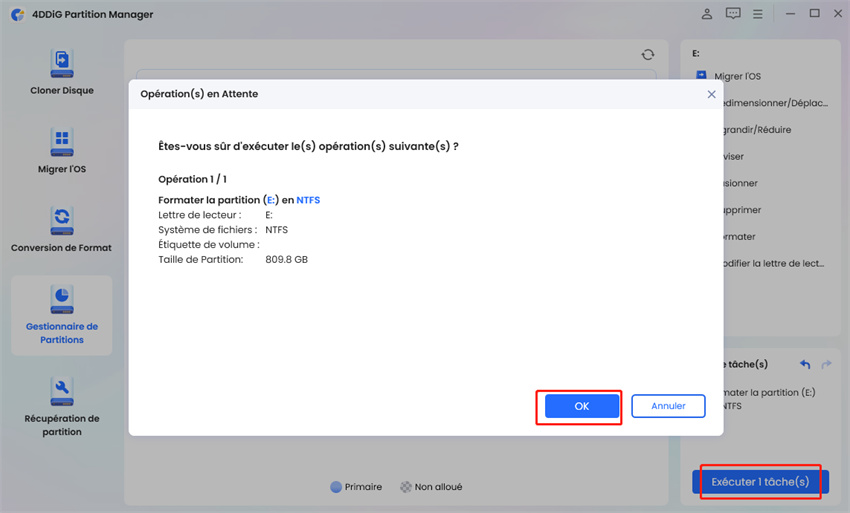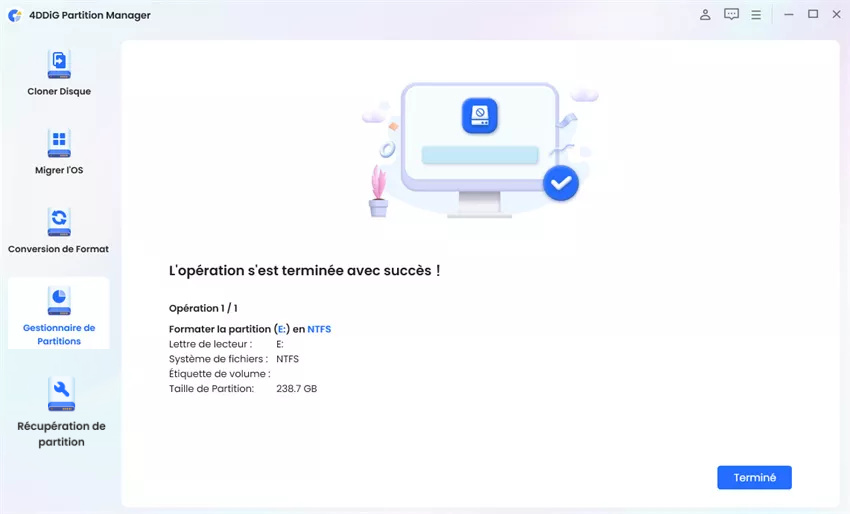Formater un disque protégé en écriture : Voici comment le faire en 5 minutes
"Le disque est protégé en écriture" – Ce message d’erreur frustrant apparaît souvent au pire moment, notamment lorsque vous tentez de formater un disque protégé en écriture, que ce soit une clé USB ou un disque dur externe. Plus de 60 % des utilisateurs Windows rencontrent ce problème au moins une fois. La bonne nouvelle ? Il existe des solutions simples et efficaces.
Dans ce guide 2025, découvrez 4 méthodes testées pour formater un disque protégé en écriture, de la plus simple à la plus avancée. Que vous soyez débutant ou utilisateur expérimenté, vous trouverez la solution adaptée à votre situation.
Partie 1. Effectuez un test express pour identifier la cause en 30 secondes
Avant de vous lancer dans les solutions, ce diagnostic rapide vous fera gagner un temps précieux :
✅ Vérifications physiques (10 secondes)
- Y a-t-il un commutateur de protection sur votre clé USB/carte SD ?
- Le périphérique est-il correctement inséré ?
- Avez-vous testé un autre port USB ?
✅ Vérifications logiques (20 secondes)
- Le périphérique fonctionne-t-il sur un autre ordinateur ?
- Pouvez-vous lire les fichiers mais pas les modifier ?
- L'erreur apparaît-elle immédiatement ou après une tentative de formatage ?
Tableau de diagnostic
- Symptôme observé
- Cause probable
- Solution recommandée
- Commutateur physique visible
- Protection matérielle
- Basculer le commutateur
- Erreur sur tous les ordinateurs
- Défaillance matérielle
- Méthode avancée ou remplacement
- Erreur uniquement sur votre PC
- Protection logicielle
- Diskpart
- Apparition après infection
- Virus/malware
- Nettoyage + formatage logiciel
Partie 2. 4 méthodes efficaces pour formater un disque protégé en écriture(du plus simple au plus avancé)
Méthode 1 : Vérification express
Cette méthode résout 25% des cas sans logiciel supplémentaire.
Étapes simples :
-
Vérifiez le commutateur physique : Cherchez un petit interrupteur sur le côté de votre clé USB ou carte SD
Basculez-le vers "Unlock" si trouvé
Redémarrez votre ordinateur avec le périphérique connecté
Testez sur un autre port USB (de préférence USB 3.0)
Si votre clé USB ou autre disque dur ne possède pas de petit interrupteur sur le côté, vous pouvez essayer la solution suivante.
Méthode 2 : Suppression de la protection via Diskpart
Si la méthode précédente n'ont pas fonctionné, il est temps d'utiliser les outils intégrés de Windows pour formater un disque dur protégé en écriture.
L'outil Diskpart de Windows permet de supprimer efficacement la protection en écriture via des commandes spécifiques.
Procédure détaillée :
-
Appuyez sur Windows + R, tapez "cmd" et validez.
Dans l'invite de commandes administrateur, tapez :
diskpartTapez :
list diskpour afficher tous les disques connectés-
Identifiez votre périphérique (attention à la taille) et tapez :
select disk X(X = numéro de votre disque) -
Tapez :
attributes disk clear readonly
Tapez :
exitpour quitter Diskpart
Cette méthode retire la protection au niveau système et permet ensuite de procéder au formatage normal.
Comment utiliser Diskpart pour créer une partition dans Windows 10 ? Guide ultime
Méthode 3 : Modification du registre Windows
Quand impossible de formater disque protégé en écriture persiste, la modification du registre peut débloquer la situation. Cette approche nécessite de la prudence, mais reste accessible aux utilisateurs intermédiaires.
Marche à suivre :
-
Appuyez sur Windows + R, tapez "regedit" et validez.

-
Naviguez vers : HKEY_LOCAL_MACHINE\SYSTEM\CurrentControlSet\Control\StorageDevicePolicies
-
Si ce dossier n'existe pas, créez-le par clic droit sur "Control" → "Nouveau" → "Clé".
Dans StorageDevicePolicies, cherchez "WriteProtect".
-
Double-cliquez sur WriteProtect et changez la valeur de 1 à 0.

-
Si WriteProtect n'existe pas, créez-le : clic droit → "Nouveau" → "Valeur DWORD 32 bits".
Redémarrez votre ordinateur.
Méthode 4 : Réparation des secteurs défectueux
Un disque présentant des secteurs endommagés peut se protéger automatiquement. L'outil Check Disk de Windows peut diagnostiquer et réparer ces problèmes.
Procédure :
Ouvrez l'invite de commandes en tant qu'administrateur.
-
Tapez :
chkdsk E: /f /r(remplacez E: par la lettre de votre disque).
Confirmez l'opération si demandé.
Laissez l'analyse se terminer complètement.
Tentez ensuite le formatage normal.
Partie 3. Formater efficacement après déblocage
Une fois la protection en écriture supprimée, le choix de la méthode de formatage devient crucial pour optimiser les performances de votre périphérique. Cette étape détermine la longévité et la compatibilité future de votre disque.
Choisir le bon système de fichiers
Le système de fichiers influence directement les performances et la compatibilité de votre périphérique. Pour disque protégé en écriture formater correctement, considérez l'usage prévu.
- NTFS : convient parfaitement aux disques de grande capacité (plus de 32 Go) utilisés principalement sur Windows. Ce format supporte les fichiers volumineux et offre une sécurité renforcée.
- FAT32 : reste le choix universel pour les petits périphériques nécessitant une compatibilité maximale avec différents systèmes (Windows, Mac, Linux, consoles de jeu).
- exFAT: représente le compromis idéal pour les périphériques modernes, combinant la compatibilité multi-plateforme avec le support des gros fichiers.
Formatage optimisé avec un outil spécialisé
Bien que Windows propose des outils de formatage intégrés, un logiciel spécialisé peut considérablement améliorer le processus. Après avoir résolu le problème de protection, l'utilisation d'un gestionnaire de partitions professionnel comme 4DDiG Partition Manager apporte plusieurs avantages significatifs.
Ce type d'outil offre une interface intuitive qui simplifie considérablement le processus comparé aux lignes de commande.
Les avantages de 4DDiG Partition Manager :
- Migrez votre système Windows vers un SSD en un seul clic, sans avoir à le réinstaller.
- Cloner l’intégralité de votre disque dur pour sécuriser toutes vos données n’a jamais été aussi simple.
- Réparez, récupérez et restaurez aisément les partitions de votre ordinateur ou de tout autre support de stockage.
- Vérifiez rapidement la compatibilité de votre PC avec Windows 11 et contournez les restrictions en un clic.
- Convertissez facilement un disque MBR en GPT sans perte de données, pour une mise à niveau sans risque.
- Effectuez des sauvegardes de vos fichiers d’un simple clic et restaurez-les quand vous en avez besoin.
Procédure avec 4DDiG Partition Manager
Formatage proprement dit :
-
Téléchargez et lancez 4DDiG Partition Manager. Dans l'interface principale, sélectionnez "Gestionnaire de partitions". Cliquez sur votre périphérique dans la liste des disques. Choisissez "Formater" dans le menu.
TÉLÉCHARGERTéléchargement sécurisé

-
Modifiez le nom du volume, choisissez le système de fichiers et définissez la taille du cluster pour la partition. Une fois les paramètres vérifiés, cliquez sur OK pour poursuivre.

-
Une fois la partition formatée, vous pouvez en prévisualiser le résultat. Si tout est correct, cliquez sur "Exécuter 1 tâche(s)", puis sur OK pour démarrer le processus de formatage.

-
Patientez jusqu'à la fin du formatage de la partition par le programme. Une fois le formatage terminé avec succès, cliquez sur "Terminé".

Questions fréquentes
Pourquoi mon disque devient-il protégé en écriture ?
Les causes principales sont les commutateurs physiques activés, les infections virales, ou l'usure du périphérique.
Peut-on récupérer les données d'un disque protégé ?
Oui, la protection en écriture n'affecte généralement que les modifications. Vos données restent accessibles en lecture.
Le formatage supprime-t-il définitivement les données ?
Le formatage standard efface les références aux fichiers, mais des outils de récupération peuvent parfois restaurer les données.
Conclusion
Formater un disque protégé en écriture peut sembler complexe, mais avec les bonnes méthodes, cette opération devient straightforward. Commencez toujours par les vérifications simples comme le commutateur physique, puis progressez vers les solutions techniques si nécessaire.
L'utilisation d'un outil spécialisé 4DDiG Partition Manager pour le formatage final garantit non seulement le succès de l'opération, mais optimise également les performances de votre périphérique pour l'avenir. N'hésitez pas à prendre le temps nécessaire pour chaque étape - un formatage bien réalisé vous évitera de nombreux problèmes ultérieurs.
Téléchargement sécurisé
Articles Liés
- Accueil >>
- Partition Manager >>
- Formater un disque protégé en écriture : Voici comment le faire en 5 minutes